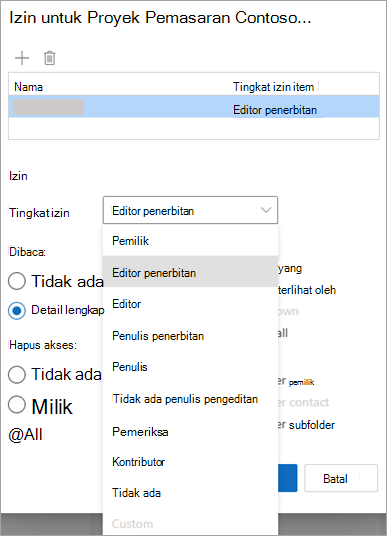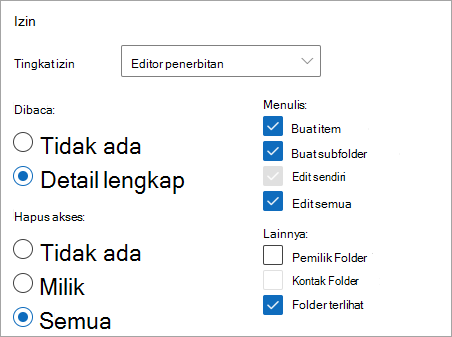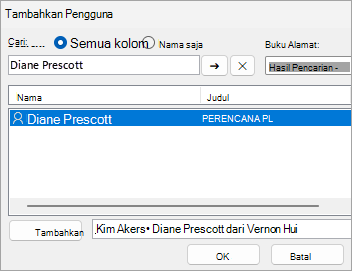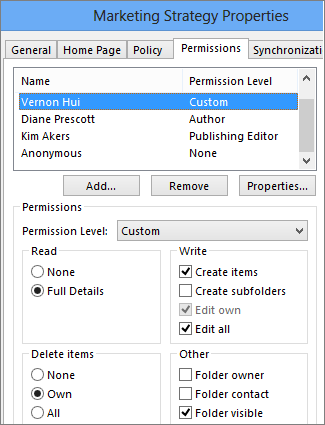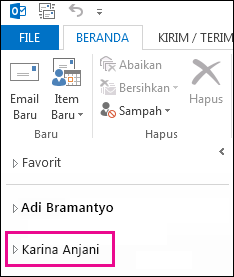Anda bisa mengakses kotak surat orang lain jika Anda telah diberi izin yang sesuai ke kotak surat mereka. Izin dapat berkisar dari baca-saja hingga pembuatan, penghapusan, dan memperbolehkan respons pada pesan.
Catatan: Langkah-langkah dalam artikel ini menjelaskan berbagi kotak surat atau folder yang terkait dengan akun email Anda. Jika Anda ingin membuat satu kotak surat yang bisa diakses oleh satu atau beberapa orang, lihat Membuka dan menggunakan kotak surat bersama di Outlook.
Apa yang harus dipertimbangkan saat berbagi kotak surat atau folder
Saat berbagi kotak surat atau folder yang terkait dengan akun email Anda, Anda perlu mempertimbangkan bagaimana Anda ingin orang-orang yang Anda undang berinteraksi dengan kotak surat Anda.
-
Undangan merespons sebagai diri mereka sendiri: Manajer memerlukan asisten atau kolega untuk memantau folder tertentu di kotak suratnya saat mereka sedang tidak di tempat. Dalam skenario ini, manger memberikan izin asisten atau kolega untuk merespons pesan, tetapi respons terhadap pesan dalam kotak surat atau folder tersebut akan diperlihatkan sebagai berasal dari akun email orang yang diundang.
-
Undangan merespons atas nama Anda (juga dikenal sebagai akses delegasi): Manajer memerlukan asisten atau kolega untuk memantau dan merespons email atas namanya. Dalam skenario ini, manajer memberikan izin asisten atau kolega untuk mengakses folder atau kotak surat mereka, tetapi ketika orang yang diundang merespons pesan, respons mereka diperlihatkan sebagai: <undangan> atas nama manajer <>. Tipe berbagi ini memerlukan izin akses Delegasi . Untuk bantuan dalam menyiapkan izin delegasi, lihat Memperbolehkan pesan dikirim atas nama Anda saat berbagi folder atau kotak surat.
Catatan: Berbagi folder atau kotak surat hanya dapat dilakukan menggunakan akun kerja atau sekolah dengan langganan Microsoft 365 yang memenuhi syarat, atau akun kerja atau sekolah yang dihosting oleh Exchange Online.
Pilih opsi tab di bawah ini untuk versi Outlook yang Anda gunakan. Versi Outlook apa yang saya miliki?
Berbagi kotak surat atau folder tanpa akses delegasi
Catatan: Jika langkah-langkah di bawah tab Outlook Baru ini tidak berfungsi, Anda mungkin belum menggunakan Outlook untuk Windows baru. Pilih tab Outlook Klasik dan ikuti langkah-langkah tersebut sebagai gantinya.
Berbagi dan mengakses folder atau kotak surat di Outlook baru
Ada dua cara untuk berinteraksi dengan folder bersama: pemilik kotak surat yang ingin berbagi satu atau beberapa folder atau berbagi seluruh kotak surat mereka. Orang yang diundang, orang yang diundang pemilik untuk berbagi folder atau kotak surat mereka.
-
Pemilik folder atau kotak surat: Sebagai pemilik kotak surat, Anda memutuskan untuk berbagi seluruh kotak surat atau satu atau beberapa folder dengan orang lain. Untuk melakukan ini, pertama-tama siapkan tingkat izin yang sesuai untuk orang-orang yang ingin Anda ajak berbagi folder, lalu kirim undangan.
-
Undangan: Saat seseorang berbagi folder atau kotak surat dengan Anda, Anda akan menerima undangan untuk berbagi folder atau kotak surat mereka. Saat Anda menerima undangan, folder akan muncul di panel folder Anda. Apa yang Anda lakukan dengan folder bersama ini, bergantung pada tingkat izin yang diberikan pemilik kepada Anda.
Langkah-langkah pemilik:
Cara memilih dan berbagi folder atau kotak surat dengan orang lain
Untuk berbagi satu atau beberapa folder atau untuk berbagi seluruh kotak surat Anda dengan orang lain di organisasi Anda, ikuti langkah-langkah ini:
-
Di Outlook baru, navigasikan ke folder yang ingin Anda bagikan.
-
Klik kanan folder dan pilih Berbagi dan izin.
-
Di jendela Izin untuk folder , jika orang tersebut belum disertakan dalam daftar orang-orang yang berbagi dengan Anda, pilih
-
Masukkan nama atau alamat email orang yang Anda beri izin, lalu pilih Tambahkan.
-
Dari daftar nama di jendela Izin untuk folder, pilih nama orang yang baru saja Anda tambahkan.
-
Di bagian Izin , pilih menu menurun Tingkat izin dan pilih izin yang ingin Anda berikan kepada pengguna ini. Jika Anda tidak yakin tingkat izin apa yang harus dipilih, lihat bagian di bawah Memahami izin berbagi.
-
Konfirmasi pengaturan berbagi dan klik OK. Orang yang berbagi dengan Anda akan menerima email untuk memberi tahu mereka bahwa Anda berbagi folder dengan mereka.
Tips: Jika ingin berbagi subfolder, Anda harus mengikuti proses yang sama, tetapi juga berbagi folder induk.
Cara menghapus hak istimewa berbagi
-
Di Outlook baru, navigasikan ke folder yang Anda bagikan.
-
Klik kanan folder dan pilih Berbagi dan izin.
-
Pilih orang yang berbagi dengan Anda, lalu pilih Hapus ikon.
Langkah-langkah yang diundang:
Menerima dan menampilkan folder atau kotak surat yang dibagikan dengan Anda
Saat seseorang berbagi folder dengan Anda, email akan dikirim untuk memberi tahu Anda. Sekarang Anda bisa menambahkan ini ke panel folder Sehingga Anda bisa mengaksesnya di Outlook baru.
-
Di panel folder, klik kanan Dibagikan dengan saya.
-
Pilih Tambahkan folder atau kotak surat bersama.
-
Masukkan alamat email atau nama orang yang berbagi folder dengan Anda dan klik Tambahkan.
-
Nama orang tersebut akan muncul di bawah simpul Dibagikan dengan saya. Perluas simpul untuk menampilkan semua folder yang dibagikan orang tersebut dengan Anda.
Menghapus folder atau kotak surat bersama dari panel folder Anda
Jika Anda memutuskan bahwa Anda tidak ingin lagi melihat kotak surat atau folder orang lain setiap kali Anda membuka Outlook baru, klik kanan folder, dan pilih Hapus folder bersama.
Memahami izin berbagi
Saat Anda berbagi folder, Anda bisa mengatur izin yang menentukan apa yang bisa dilakukan setiap pengguna yang mengakses folder. Memilih opsi dari menu menurun Tingkat izin , memicu pilihan izin akses Baca, Tulis, Lainnya, dan Hapus . Cuplikan layar di sebelah kanan, memperlihatkan tingkat izin apa yang dipilih secara otomatis saat memilih tingkat izin editor Penerbitan.
Tips: Jika Anda menghapus salah satu kotak centang yang terkait dengan tingkat izin, tingkat berubah menjadi Kustom.
Tabel di bawah ini menjelaskan tipe tindakan yang dapat dilakukan orang yang diundang bergantung pada kumpulan Tingkat izin .
|
Tingkat izin |
Aktivitas yang dapat dilakukan oleh orang yang diundang |
|---|---|
|
Pemilik |
Membuat, membaca, mengubah, dan menghapus semua item di folder bersama. Sebagai pemilik, pengguna bisa mengubah tingkat izin yang dimiliki orang lain atas folder. |
|
Editor Penerbitan |
Membuat, membaca, mengubah, dan menghapus semua item, serta membuat subfolder. |
|
Editor |
Membuat, membaca, mengubah, dan menghapus semua item. |
|
Penulis Penerbitan |
Membuat dan membaca item, membuat subfolder, serta memodifikasi dan menghapus item yang Anda buat. |
|
Penulis |
Membuat dan membaca item, serta mengubah dan menghapus item yang Anda buat. |
|
Penulis Nonpengeditan |
Membuat dan membaca item, dan menghapus item yang Anda buat. |
|
Peninjau |
Membaca item saja. |
|
Kontributor |
Membuat item saja. |
|
Tidak ada |
Tidak dapat melakukan aktivitas apa pun. Pengguna tetap berada di daftar izin, tetapi tidak memiliki izin dan tidak bisa membuka folder. |
|
Kustom |
Lakukan aktivitas yang ditentukan secara khusus oleh pemilik folder. |
Pemilik folder atau kotak surat: Memberikan izin ke folder
-
Di Outlook klasik, di Panel Folder, klik kanan folder yang ingin Anda bagikan, lalu pilih Properti.
-
Untuk menemukan pengguna atau grup kontak yang ingin Anda bagikan folder, pada tab Izin , di bawah Izin, pilih Tambahkan.
-
Di Daftar Alamat Global, pilih pengguna dan grup kontak yang Anda inginkan, klik Tambahkan setelah memilih masing-masing. Saat Anda menambahkan pengguna atau grup, mereka akan ditampilkan di kotak di samping kanan tombol Tambahkan. Setelah selesai menambahkan pengguna, klik OK.
-
Pilih pengguna yang ingin Anda bagikan dan pilih tingkat izin dari daftar menurun.
-
Izin diurutkan secara menurun dari Pemilik, dengan hak penuh, ke Kontributor, dengan hak paling sedikit.
-
Sesudah Anda memilih tingkat izin, Anda dapat menyelaraskan izin dengan memilih tombol atau mencentang dan mengosongkan kotak centang. Jika Anda melakukan hal tersebut, Tingkat Izin untuk pengguna atau grup akan berubah ke Kustom.
Di contoh yang diperlihatkan di sini, Diane dan Kim mempunyai tingkat izin Penulis dan Editor Penerbitan bawaan. Vernon diberi tingkat Editor, yang kemudian dikustomisasi untuk memperbolehkannya untuk menghapus itemnya sendiri.
-
Atur izin yang berbeda untuk pengguna atau grup lain dengan mengulangi langkah 2 sampai 6.
-
Klik OK.
-
Klik kanan alamat email Anda di bagian atas struktur folder, lalu pilih Izin Folder. Judul jendela akan berupa "Outlook Hari Ini - Properti [user@contoso.com]."
-
Tambahkan pengguna yang sama dengan yang Anda berikan akses sebelumnya dan hanya beri mereka izin Folder terlihat .
-
Klik OK.
Orang yang Diundang: Mengakses folder atau kotak surat orang lain di Outlook klasik
Jika Anda menggunakan Outlook klasik, kotak surat yang anda diberi akses untuk ditampilkan secara otomatis dalam daftar folder Anda. Dalam contoh di bawah ini, Adam Barr diberi akses ke kotak surat Kim Akers. Kotak surat Kim ditampilkan secara otomatis dalam daftar folder Adam.
Catatan: Jika Anda baru saja diberi akses ke kotak surat, mungkin memerlukan waktu beberapa jam agar kotak surat pengguna lain ditampilkan dalam daftar folder Anda.
Apa yang bisa Anda lakukan di kotak surat ini bergantung pada tingkat izin yang anda berikan oleh orang yang berbagi kotak surat mereka dengan Anda.
Berbagi dan mengakses folder atau kotak surat di Outlook di web
Ada dua cara untuk berinteraksi dengan folder bersama: Anda bisa menjadi pemilik kotak surat yang ingin berbagi satu atau beberapa folder atau seluruh kotak surat mereka.
-
Pemilik folder atau kotak surat: Anda pemilik folder dan memutuskan untuk membagikannya dengan orang lain. Atur tingkat izin yang sesuai untuk orang yang ingin Anda ajak berbagi folder.
-
Undangan: Saat seseorang berbagi folder atau kotak surat dengan Anda, Anda akan menerima undangan untuk berbagi folder. Saat Anda menerima undangan, folder akan muncul di panel folder Anda. Apa yang bisa Anda lakukan di folder bersama, bergantung pada tingkat izin yang ditetapkan.
Pemilik folder atau kotak surat: Berbagi folder atau kotak surat dengan orang lain
Untuk berbagi satu atau beberapa folder atau untuk berbagi seluruh kotak surat Anda dengan orang lain di organisasi Anda, ikuti langkah-langkah ini:
-
Di Outlook di web, navigasikan ke folder yang ingin Anda bagikan.
-
Klik kanan folder dan pilih Berbagi dan izin.
-
Di jendela Izin untuk folder , jika orang tersebut belum disertakan dalam daftar orang-orang yang berbagi dengan Anda, pilih
-
Masukkan nama atau alamat email orang yang Anda beri izin, lalu pilih Tambahkan.
-
Dari daftar nama di jendela Izin untuk folder, pilih nama orang yang baru saja Anda tambahkan.
-
Di bagian Izin , pilih menu menurun Tingkat izin dan pilih izin yang ingin Anda berikan kepada pengguna ini. Jika Anda tidak yakin tingkat izin apa yang harus dipilih, lihat bagian di bawah Opsi untuk berbagi folder.
-
Konfirmasi pengaturan berbagi dan klik OK. Orang yang berbagi dengan Anda akan menerima email untuk memberi tahu mereka bahwa Anda berbagi folder dengan mereka.
Tips: Jika ingin berbagi subfolder, Anda harus mengikuti proses yang sama, tetapi juga berbagi folder induk.
Pemilik folder atau kotak surat: Menghapus hak istimewa berbagi
-
Navigasikan ke folder yang Anda bagikan.
-
Klik kanan folder dan pilih Berbagi dan izin.
-
Pilih orang yang berbagi dengan Anda, lalu pilih Hapus ikon.
Orang yang Diundang: Menerima dan menampilkan folder atau kotak surat yang dibagikan dengan Anda
Saat seseorang berbagi folder dengan Anda, email akan dikirim untuk memberi tahu Anda. Sekarang Anda bisa menambahkan ini ke panel folder Anda di Outlook di web, sehingga Anda bisa mengaksesnya.
-
Di panel folder, klik kanan Dibagikan dengan saya.
-
Pilih Tambahkan folder atau kotak surat bersama.
-
Masukkan alamat email atau nama orang yang berbagi folder dengan Anda dan klik Tambahkan.
-
Nama orang tersebut akan muncul di bawah simpul Dibagikan dengan saya. Perluas simpul untuk menampilkan semua folder yang dibagikan orang tersebut dengan Anda.
Undangan: Menghapus folder atau kotak surat bersama dari panel folder Anda
Jika Anda memutuskan bahwa Anda tidak ingin lagi melihat kotak surat atau folder orang lain setiap kali Anda membuka Outlook di web, klik kanan folder, dan klik Hapus folder bersama.
Opsi untuk berbagi folder
Saat Anda berbagi folder, Anda bisa mengatur izin yang menentukan apa yang bisa dilakukan setiap pengguna yang mengakses folder. Memilih opsi dari menu menurun Tingkat izin , memicu pilihan izin akses Baca, Tulis, Lainnya, dan Hapus . Cuplikan layar di sebelah kanan, memperlihatkan tingkat izin apa yang dipilih secara otomatis saat memilih tingkat izin editor Penerbitan.
Tips: Jika Anda menghapus salah satu kotak centang yang terkait dengan tingkat izin, tingkat berubah menjadi Kustom.
Tabel di bawah ini menjelaskan tipe izin yang diberikan bergantung pada tingkat izin yang Anda atur.
|
Tingkat izin |
Aktivitas yang bisa dilakukan oleh pengguna yang berbagi |
|---|---|
|
Pemilik |
Membuat, membaca, mengubah, dan menghapus semua item di folder bersama. Sebagai pemilik, pengguna bisa mengubah tingkat izin yang dimiliki orang lain atas folder. |
|
Editor Penerbitan |
Membuat, membaca, mengubah, dan menghapus semua item, serta membuat subfolder. |
|
Editor |
Membuat, membaca, mengubah, dan menghapus semua item. |
|
Penulis Penerbitan |
Membuat dan membaca item, membuat subfolder, serta memodifikasi dan menghapus item yang Anda buat. |
|
Penulis |
Membuat dan membaca item, serta mengubah dan menghapus item yang Anda buat. |
|
Penulis Nonpengeditan |
Membuat dan membaca item, dan menghapus item yang Anda buat. |
|
Peninjau |
Membaca item saja. |
|
Kontributor |
Membuat item saja. |
|
Tidak ada |
Tidak dapat melakukan aktivitas apa pun. Pengguna tetap berada dalam daftar izin tetapi tidak memiliki izin dan tidak dapat membuka folder. |
|
Kustom |
Melakukan aktivitas yang ditentukan oleh pemilik folder. |